[제4강] 오피스키퍼, 한눈에 이해하기: 출력물 보안
게시일2020. 02. 13.
포스팅 뷰2571

안녕하세요. 지란지교소프트입니다.
‘오피스키퍼, 한눈에 이해하기’ 제4강에서는 오피스키퍼 주요기능 중 세 번째 ‘출력물보안’ 기능에 대해 자세히 알아보도록 하겠습니다.

얼마 전, 국내 전자제품 장비 제조 기업의 핵심 설계도면을 유출, 중국 경쟁업체에 넘기려던 임원이 경찰에 검거된 사건이 있었는데요. 중국 업체에서 활용할 목적으로
피해회사의 핵심기술 자료를 부정 취득한 사유로 검거되었습니다.
만약 유출하려던 임원이 검거되지 않았으면 한 기업의 존폐 위험은 물론이고, 국내 기술 유출로 국가적인 손해로도 이어질 수 있었을 겁니다.
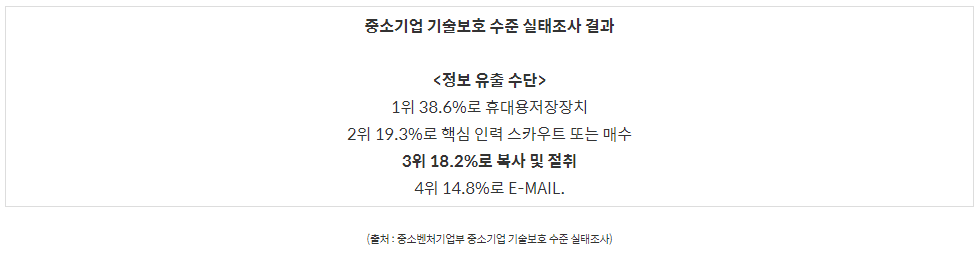
중소벤처기업부에서 2017년도에 진행한 중소기업 기술 보호 수준 실태조사에 따르면 기술정보 유출 수단 중 3위가 바로 ‘복사, 절취’로 인한 유출이었습니다.
이는 E-MAIL을 이용한 유출보다도 높은 순위를 기록하였고, 전체 유출 수단의 약 20%에 해당하는 수준이었습니다.
특히 인쇄물 유출은 타 유출경로보다 더 유출경로를 파악하기가 힘들어, 제대로 적발해내기조차 어렵습니다.

하지만 이런 현실에도 출력물 보안 단독 솔루션을 도입하기에는 많은 고민이 뒤따를 것이라고 생각이 드는데요.
“백신, DLP (내부정보유출방지)솔루션 도입이 더 시급한데 출력물 보안을 따로 도입하면 관리해야 할 부분이 많아져서 부담돼.”
“예산이 없어서 도입할 수 있을지 모르겠어.”
“업무의 생산성 저하가 걱정돼.”
오피스키퍼가 이 모든 고민을 한 번에 해결해 드리겠습니다.
오피스키퍼는 출력물 보안과 정보유출방지, 민감정보관리 등 다양한 보안 기능을 하나의 솔루션으로 통합 제공하여 안전한 업무환경을 구축할 수 있습니다.
이제, 기업 보안의 첫 단추 오피스키퍼의 3번째 기능 출력물 보안에 대해 자세히 알아볼까요?
출력물보안 기능은 출력행위를 제어하거나 출처를 표시해 정보유출을 예방할 수 있고, 출력 이력에 대한 모니터링이 가능합니다.
출력물을 통한 정보유출 예방은 물론, 나아가 무분별한 출력물 인쇄를 지양하여 비용 절감 효과를 가져올 수 있습니다.

<오피스키퍼 출력물 보안 기능 한 눈에 보기>
세부기능 1. 출력차단 및 워터마크

출력물 차단기능을 활성화하면 출력물 관리 정책을 설정할 수 있고, 출력에 대한 로그를 기록할 수 있습니다.
출력물보안에는 출력을 원천적으로 차단하는 방법과 워터마크를 삽입해 인쇄하는 방법이 있습니다.
① 출력차단 : 문서 출력 시, 출력이 차단되고 사용자 PC에 차단 알림 창이 발생되며 차단 내역이 ‘로그조회>차단내역’에 기록됩니다.
② 워터마크 : 문서 출력 시 워터마크가 삽입되고 인쇄에 대한 로그가 기록됩니다.
이미지 이외에도 텍스트를 추가하여 인쇄물을 출력한 PC의 IP, 시간, 출력한 사람 등의 정보를 표시할 수 있습니다.
워터마크는 해당 자료의 저작권을 회사가 가지고 있다는 점을 인식시키고 문서 외부유출에 대해 경각심을 가질 수 있도록 할 수 있습니다.
워터마크/출력차단 정책은 모든 문서에 동일하게 적용할 수도 있고, 개인정보가 있는 문서에 대해서만 정책을 적용할 수도 있습니다.
▶ 개인정보 문서 상세설정
‘개인정보’의 기준을 정할 수 있는 개인정보 상세설정에 대한 설명을 드리겠습니다.

- 우리 회사 환경에 맞춰서 개인정보 유형을 선택적으로 사용할 수 있습니다. (선택한 개인정보가 포함된 문서에만 해당 출력물 관리정책이 적용됩니다.)
- 관리자가 특정 키워드를 추가할 수 있어, 개인정보 유형에 없는 우리 회사만의 민감정보를 개인정보로 등록할 수 있습니다.
예) 대외비, 설계자료 > 키워드 변경 후에는 ‘적용하기’ 버튼을 꼭 선택해야 적용이 됩니다!
- 주민등록번호 강도와 구분자의 단계를 설정할 수 있습니다.
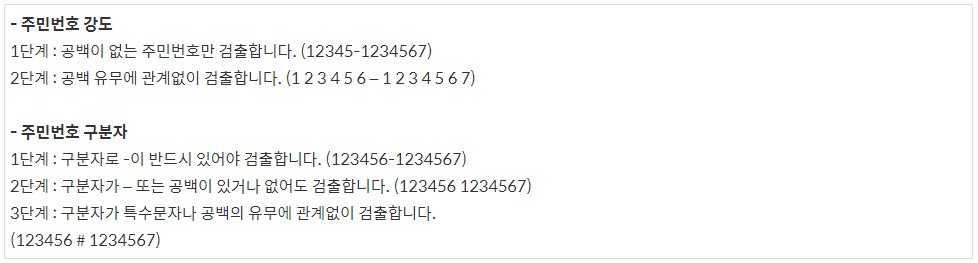
▶ 워터마크 상세설정

워터마크 상세설정을 통해 우리 회사에 맞는 워터마크를 설정할 수 있습니다.
① 워터마크 이미지 변경이 가능합니다.
② 워터마크 배율과 투명도 배치유형, 각도를 설정할 수 있습니다.
③ 워터마크 텍스트를 지정할 수 있습니다.
설정할 수 있는 텍스트는 세 가지 종류가 있는데, 선택적으로 사용할 수도 있고 중복으로도 사용 가능합니다.

세부기능 2. 출력물/워터마크 승인설정
오피스키퍼의 출력물보안은 출력물 승인기능이 있어, 업무의 불편함을 최소화하면서 중요문서를 보호할 수 있습니다.

- 출력물 승인기능을 활성화할 경우, 출력 가능 시간을 설정할 수 있습니다.
- 승인알림 수신 설정을 설정할 수 있습니다.
① 오피스키퍼의 부가서비스 오피스메신저와 연동이 가능합니다. 오피스메신저를 사용할 경우, 오피스메신저로 승인요청을 수신할 수 있습니다.
② 알림 받을 메일을 추가할 수 있습니다.
세부기능 3. 로그 및 원본저장
출력물 차단 및 출력물 승인기능을 활성화하면 문서의 출력현황을 확인할 수 있습니다. (로그조회 > 차단내역)
상세보기를 통해서 세부정보까지 확인할 수 있습니다.

▶ 출력물 이미지 저장기능

출력물 이미지 저장기능의 사용(활성화)하면 사용자가 출력한 문서의 내용이 사용자PC에 이미지 형태로 저장됩니다.
관리자 페이지에서도 물론 출력된 원본파일을 확인할 수 있는데요.
자세한 내용은 다음시간 ‘문서백업’ 기능에서 설명 드리겠습니다.

출력 이력과 해당 원본 파일(PDF)은 유출 사고 발생 시, 법적 증거자료로 활용 가능합니다.
※ 본 기능은 클라우드형의 경우 별도 스토리지 추가 구매 후. 사용 가능합니다
[제4강] 지란지교소프트 오피스키퍼, 한눈에 이해하기!
내부정보 유출 문제에 대응할 수 있는 ‘정보유출방지 솔루션’ 오피스키퍼의 주요기능 중 세 번째 ‘출력물보안’기능에 대해 알아봤는데요.
더욱 자세한 설명을 듣고 싶다면 아래 메일 또는 연락처로 언제든지 문의 부탁드립니다.
다음주 이 시간에는 오피스키퍼의 네 번째 주요기능 ‘문서 백업’ 기능에 대해 자세히 알아보는 시간을 갖도록 하겠습니다. 감사합니다.



byLee




![[제4강] 오피스키퍼, 한눈에 이해하기: 출력물 보안](/_files/blog_image/20231024/96511df5c3ea533d5f293b73371138ef.png)


![[정보유출방지]가 쉬워지는 오피스키퍼 마법의 로드맵](/_files/blog_image/20240823/64ed5319619435c8997746a0860219f2.jpg)
![[개인정보관리]가 쉬워지는 오피스키퍼 마법의 로드맵](/_files/blog_image/20250410/592be0fc3906679eb7fb84376ac3f334.png)
![[IT자산관리]가 쉬워지는 오피스키퍼 마법의 로드맵](/_files/blog_image/20231024/9b041f35501d4a964e79fd656ac4cc64.png)
![[제10강]오피스키퍼, 한눈에 이해하기 : (부가서비스)오피스메신저](/_files/blog_image/20231024/1f438080ca041a9a85844e612b625046.png)
![[제9강] 오피스키퍼, 한눈에 이해하기 : (부가서비스)설치유도서버](/_files/blog_image/20231024/8c98b5ca71e479ff122178e02651a215.png)
![[제8강]오피스키퍼, 한눈에 이해하기 : IT자산관리](/_files/blog_image/20231024/f67e828ea26796ddb7147fce34bd3805.png)
![[제7강]오피스키퍼, 한눈에 이해하기 : PC취약점 점검](/_files/blog_image/20231024/d467fb3c828a1a62ed439447898086e5.png)
![[제6강]오피스키퍼, 한눈에 이해하기: 웹/소프트웨어 차단](/_files/blog_image/20231024/40ed157881d20c295b1094ad714db007.png)